
J'ai appelé ce tag "Évènement" car il peut servir pour n'importe quelle occasion
spéciale
comme un
anniversaire,
une fête, Noël, .. le choix est vaste .., il suffira simplement
de choisir des tubes en harmonie avec cet évènement.
~*~*~*~*~*~
Courage, on commence.
~*~*~*~*~*~
Matériel : Tube Mariés et Tube Cloches ... ici ...
~*~*~*~*~*~
1 - Ouvrir les tubes dans PSP, les dupliquer et fermer les originaux
2 - Choisir une couleur moyenne en Premier Plan et une couleur claire en Arrière
Plan
J'ai choisi #9ab1ea et #ffffdf
3 - Ouvrir un fichier transparent de 430 x 430 pixels
4 - Appliquer la couleur du Premier Plan à l'aide du pot de peinture
5 - Effets / effets de textures / texture
Cliquer sur le menu "texture"
(la petite flèche), rechercher la catégorie "géométrique" et sélectionner "carrés"

Configuration ci-dessous
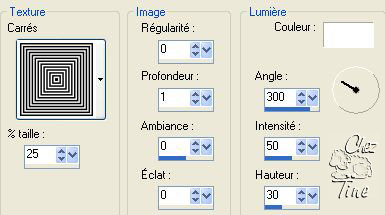
6 - Effets / effets de bords / accentuer
7 - Calques / fusionner / tous (aplatir)
8 - Image / ajouter des bordures / 1 pixel couleur Arrière Plan symétrique coché
9 - Image / ajouter des bordures / 8 pixels blanc symétrique coché
10 - Sélectionner la bordure à l'aide de la baguette magique
![]()
11 - Préparer un dégradé linéaire - Angle 45 - Répétitions 10 - et l'appliquer dans la bordure sélectionnée
12 - Effets / effets de textures / stores

13 - Effets / effets de bords / accentuer
14 - Sélections / désélectionner tout
15 - Image / ajouter des bordures / 1 pixel couleur Premier Plan symétrique coché
16 - Calques / nouveau calque raster
17 - Prendre l'outil "Sélection" / sélection personnalisée (le petit carré
montré par mon curseur "main verte")
Configuration ci-dessous

18 - Verser le dégradé dans la sélection personnalisée à l'aide du pot de peinture
19 - Effets / effets 3 D / ombre portée

20 - Sélections / désélectionner tout
21 - Rester sur le raster 1 - Calques / dupliquer
22 - Image / rotation / rotation libre

23 - Ajouter un calque puis outil sélection / sélection personnalisée

24 - Cocher "inversé" dans le dégradé et le verser dans la sélection personnalisée
25 - Faire l'ombre portée de l'étape 19
26 - Sélections / désélectionner tout
27 - Rester sur le raster 2 - Calques / dupliquer puis refaire la rotation de l'étape 22
28 - Venir sur le tube "cloches mariage" - Image / redimensionner à hauteur 200 pixels
29 - Edition / copier
30 - Revenir sur le tag - Edition / coller / coller comme nouveau calque
31 - A l'aide de l'outil déplacer, le positionner sur "la croix des 2 lignes"
32 - Réglage / netteté / netteté
33 - Effets / effets 3 D / ombre portée

34 - Venir sur le tube "mariage" - Image / redimensionner à Largeur 350 pixels
35 - Edition / copier
36 - Revenir sur le tag - Edition / coller / coller comme nouveau calque - le positionner harmonieusement
37 - Réglage / netteté / davantage de netteté
38 - Refaire l'ombre portée de l'étape 33
Ajouter un calque si vous voulez mettre un texte
39 - Calques / fusionner / tous (aplatir)
~*~*~*~*~*~
Et voilà, votre tag est terminé. N'oubliez pas de signer et d'enregistrer en JPG optimisé.
 |
 |
.~*~. Création Tine le 14 Janvier 2006 .~*~.